Comment suspendre et supprimer votre historique de visionnage YouTube pour un flux d’accueil plus propre
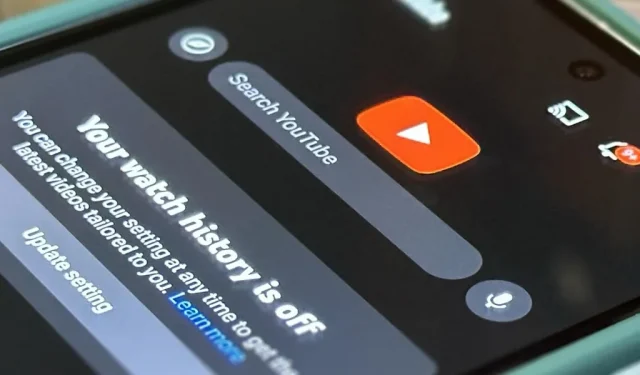
Si vous êtes un fervent téléspectateur de YouTube , vous risquez de vous retrouver submergé sur la page d’accueil par les recommandations de vos habitudes de visionnage passées. Mais désormais, vous pouvez avoir une table rase sur votre écran d’accueil YouTube, sans recommandations.
Peut-être avez-vous regardé une vidéo qu’un ami vous a envoyée. Ou peut-être avez-vous parcouru le terrier des vidéos de cuisine avant de réaliser que vous ne pouvez pas faire bouillir de l’eau sans la brûler. Oui, parfois nous sommes notre pire ennemi. Pour arranger les choses, Google nous a fourni un outil pour sortir de la prison de recommandations que vous vous êtes créée, que je vais décrire ci-dessous.
Ces méthodes sont disponibles via l’application YouTube gratuite pour Android ou iOS ainsi que sur le site Web de bureau . Ce guide se concentre sur l’application mobile, mais les étapes sont également similaires sur l’application Web de bureau.
Étape 1 : ouvrez vos contrôles d’historique YouTube
Il existe en fait plusieurs façons d’ouvrir les commandes de votre historique YouTube sur votre appareil mobile, mais les options peuvent varier en fonction de votre compte Google, de la version de l’application et du modèle de l’appareil. Si vous possédez plusieurs comptes Google, vous devrez peut-être choisir le bon à un moment donné du processus.
Tout d’abord, ouvrez l’application YouTube, puis utilisez l’une des méthodes suivantes.
- Appuyez sur votre photo de profil ou ouvrez l’onglet « Vous » et appuyez sur l’icône en forme de rouage/engrenage. Sélectionnez « Vos données sur YouTube ». Appuyez sur « Activé » à côté de « Historique des vidéos regardées sur YouTube » dans la section des commandes YouTube. (Photo ci-dessous.)
- Appuyez sur votre photo de profil et appuyez sur « Paramètres », ou ouvrez l’onglet « Vous » et appuyez sur l’icône en forme de rouage/engrenage. Choisissez « Gérer tout l’historique ». Ouvrez l’onglet « Contrôles ».
- Ouvrez l’onglet «Bibliothèque» ou «Vous». Choisissez « Afficher » ou « Tout afficher » à côté de votre historique de surveillance. Appuyez sur les points de suspension verticaux en haut à droite. Choisissez « Gérer tout l’historique ». Ouvrez l’onglet « Contrôles ».
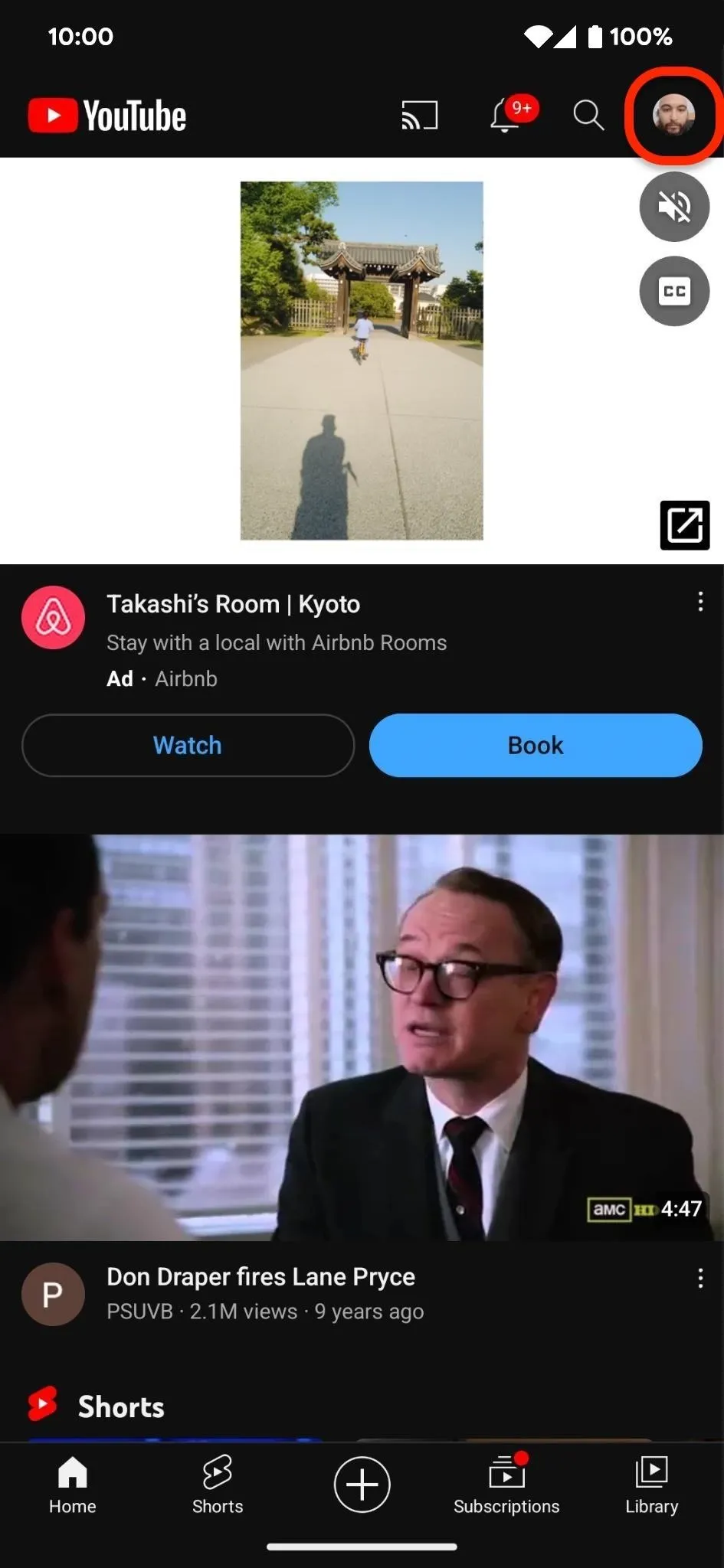
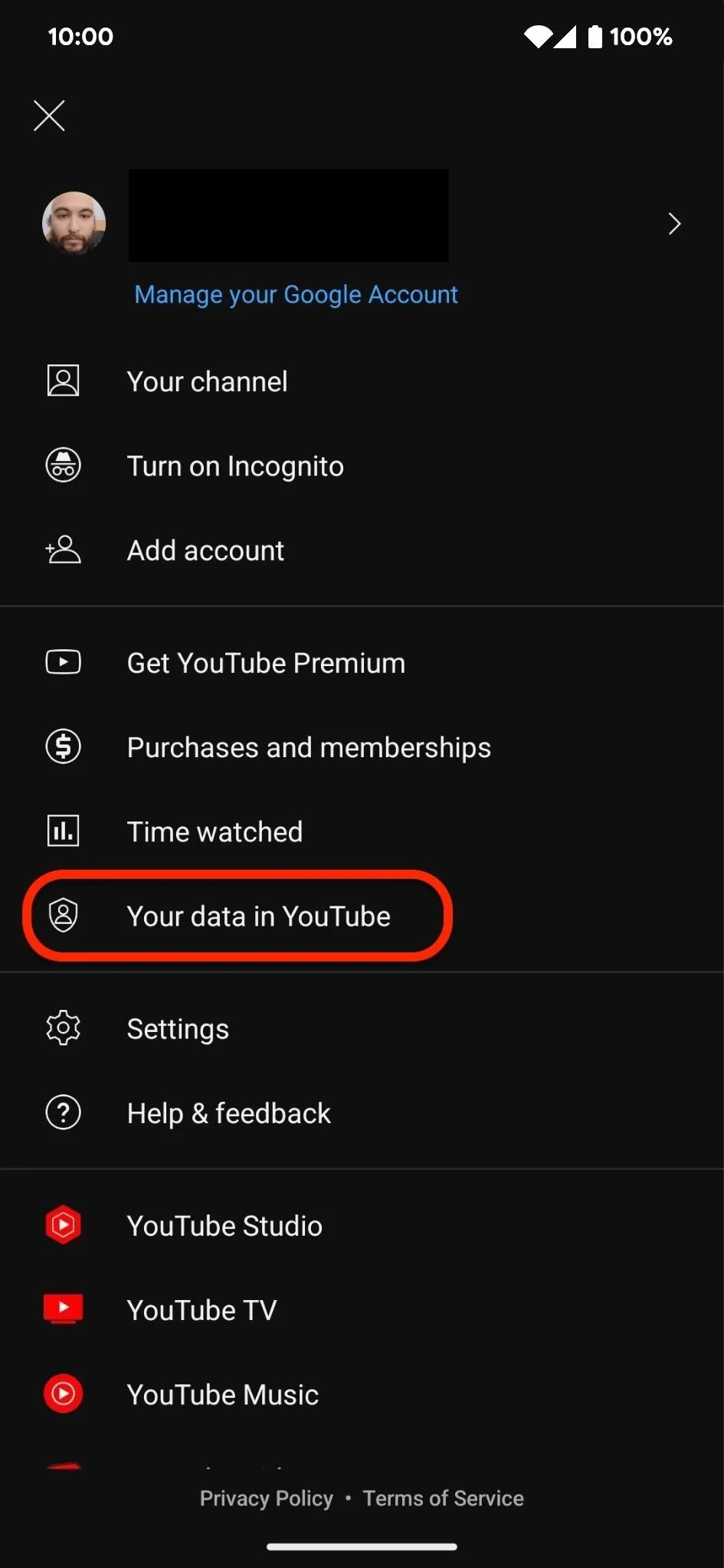
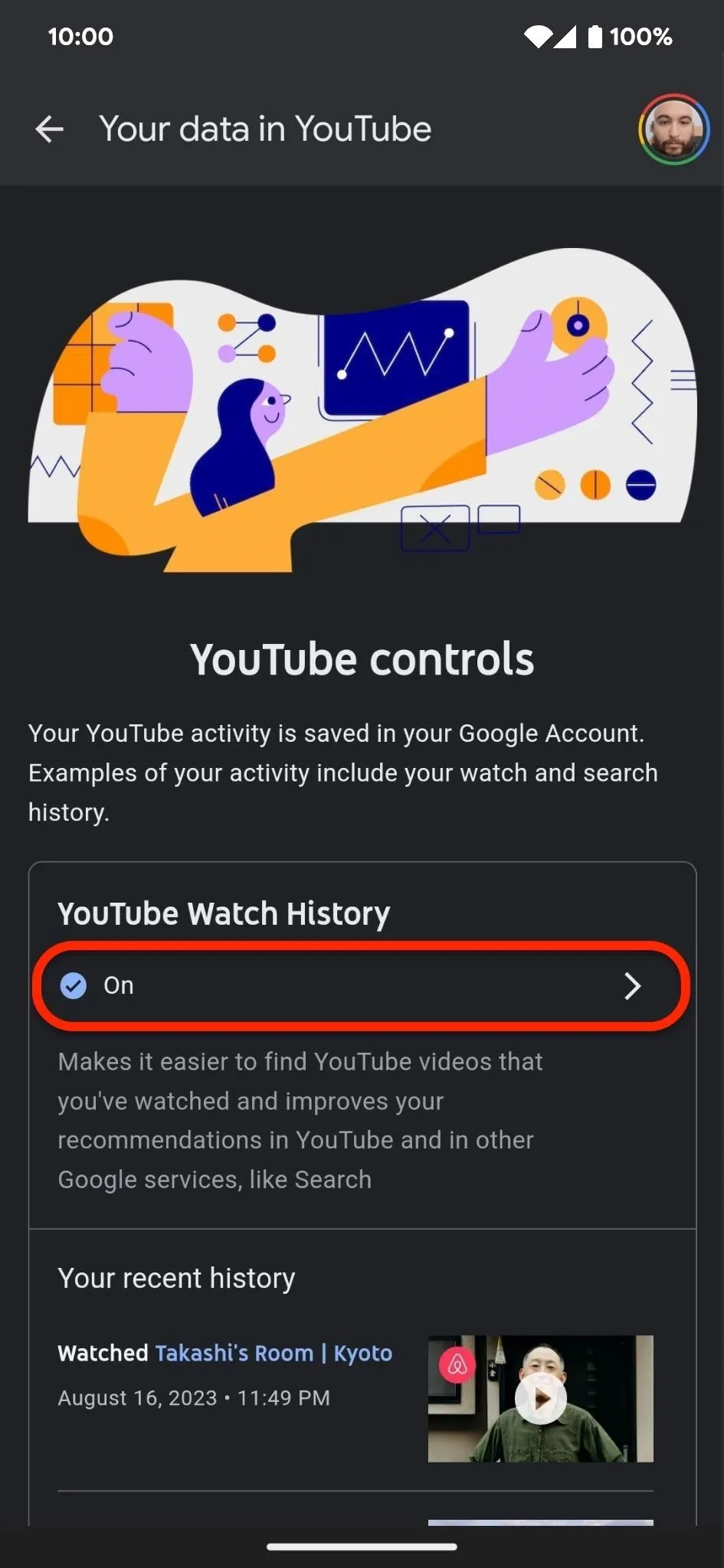
Étape 2 : Suspendez votre historique YouTube
Ensuite, appuyez sur le bouton « Désactiver » dans la section Historique YouTube. Vous n’avez pas à vous soucier de décocher les sous-paramètres situés sous le bouton, car ils seront automatiquement désactivés après avoir désactivé votre historique. Cependant, décocher tous les sous-paramètres mettra également en pause votre historique YouTube.
Après avoir appuyé sur « Désactiver », YouTube expliquera que « la suspension de l’historique YouTube peut limiter ou désactiver des expériences plus personnalisées sur les services Google ». Appuyez sur le bouton « Pause » pour confirmer, vous amenant à une page déclarant que le paramètre est désactivé.
La désactivation de votre historique des vidéos regardées ne nettoiera pas à elle seule votre page d’accueil YouTube. Cela garantit uniquement que les futures lectures sur YouTube n’influenceront pas les recommandations de l’écran d’accueil.
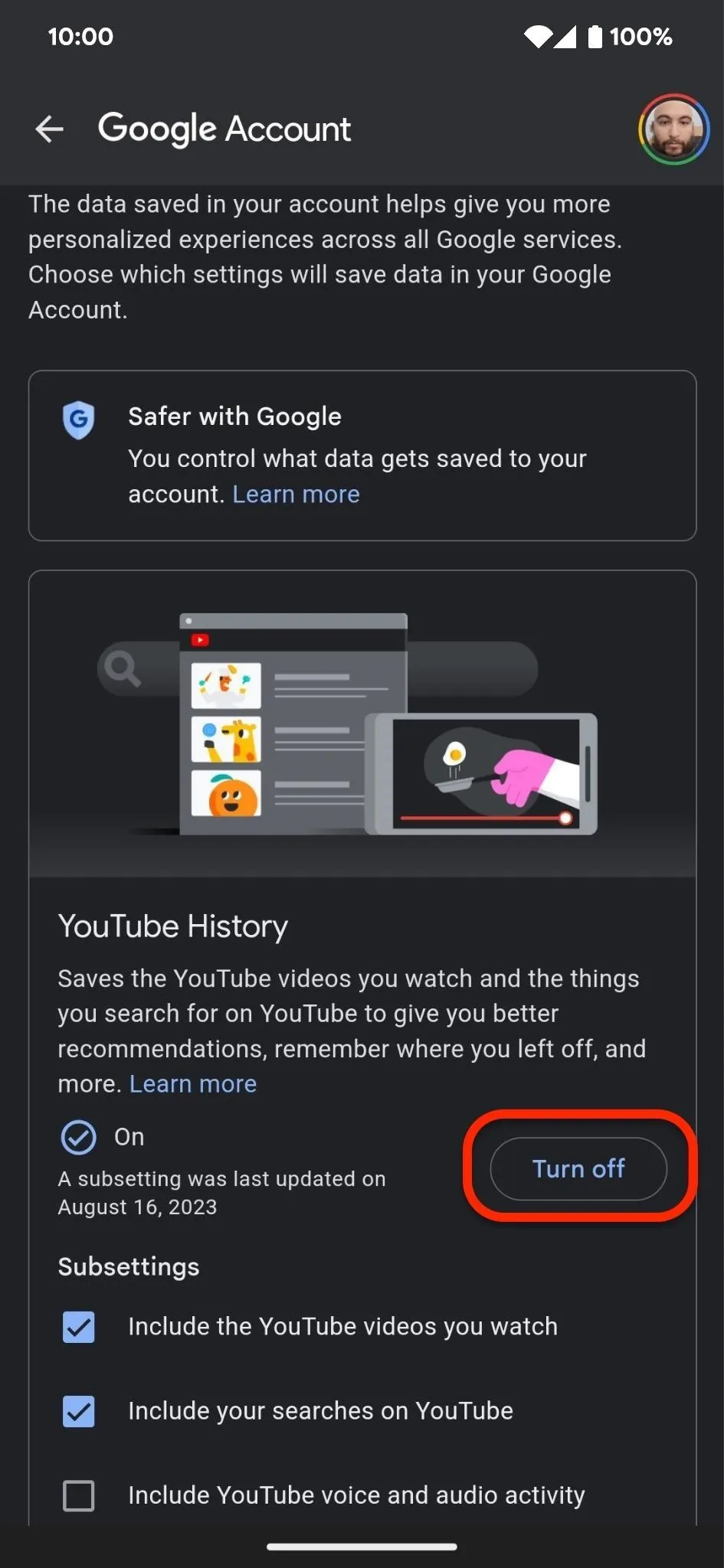
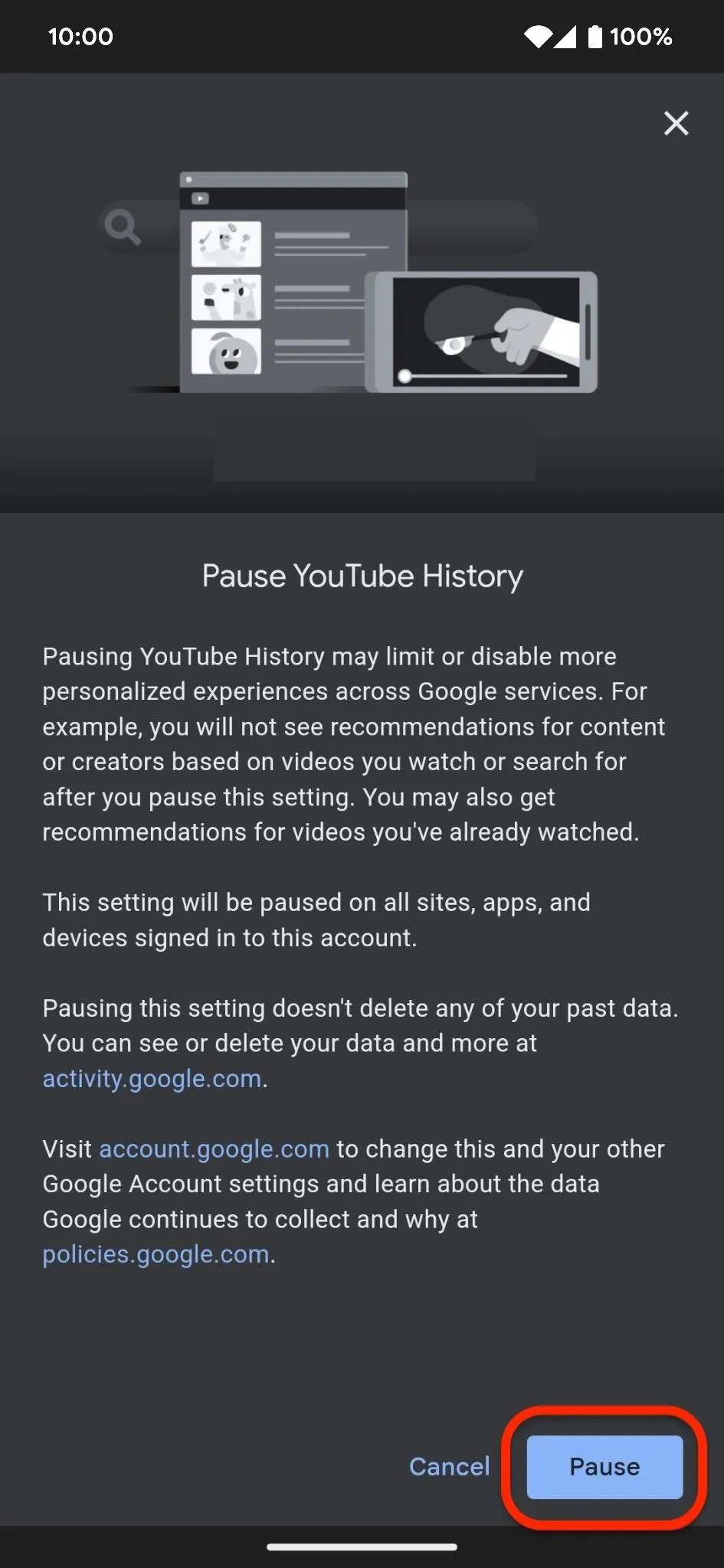
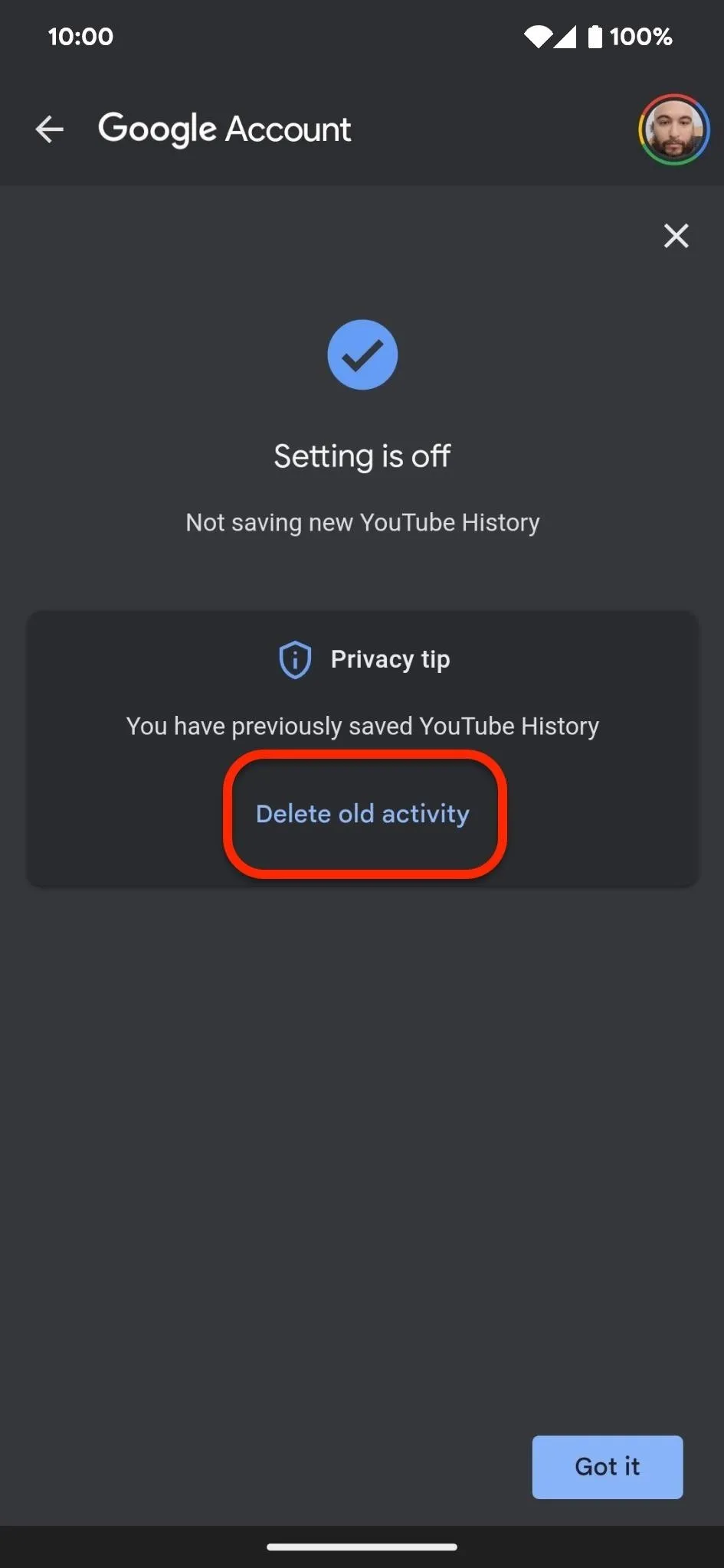
Étape 3 : Supprimez votre ancien historique YouTube
Maintenant que vous avez suspendu votre historique YouTube, vous pouvez supprimer votre activité passée. Appuyez sur le lien « Supprimer l’ancienne activité » au milieu de la page de confirmation (voir capture d’écran ci-dessus), puis choisissez « Tout le temps » pour une table rase.
Si vous avez déjà cliqué sur « Compris » sur cette page, vous pouvez :
- Ouvrez l’onglet «Bibliothèque» ou «Vous». Choisissez « Afficher » ou « Tout afficher » à côté de votre historique de surveillance. Appuyez sur les points de suspension verticaux en haut à droite. Choisissez « Effacer tout l’historique des vidéos regardées ».
- Ouvrez l’onglet «Bibliothèque» ou «Vous». Choisissez « Afficher » ou « Tout afficher » à côté de votre historique de surveillance. Appuyez sur les points de suspension verticaux en haut à droite. Choisissez « Gérer tout l’historique ». Appuyez sur « Supprimer » à côté de votre historique. Appuyez sur « Supprimer tout le temps ». (Photo ci-dessous.)
- Appuyez sur votre photo de profil ou ouvrez l’onglet « Vous » et appuyez sur l’icône en forme de rouage/engrenage. Sélectionnez « Vos données sur YouTube ». Choisissez « Gérer votre historique de visionnage YouTube » à la fin de la section des commandes YouTube. Appuyez sur « Supprimer » à côté de votre historique. Cliquez sur « Supprimer tout le temps ».
Ensuite, appuyez sur « Supprimer » ou « Effacer l’historique des vidéos regardées », en fonction de l’itinéraire que vous avez emprunté, pour confirmer vos intentions et effacer votre historique des vidéos regardées.
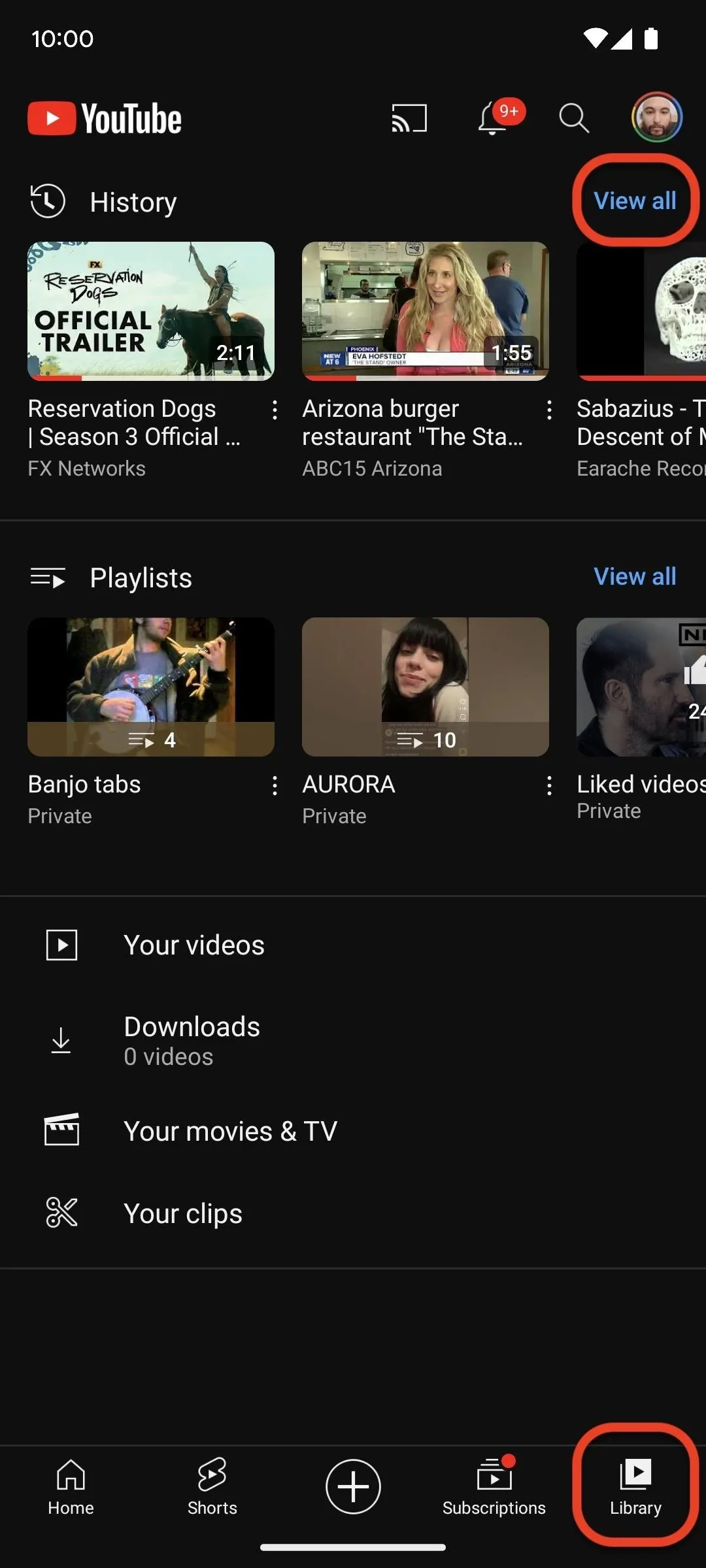
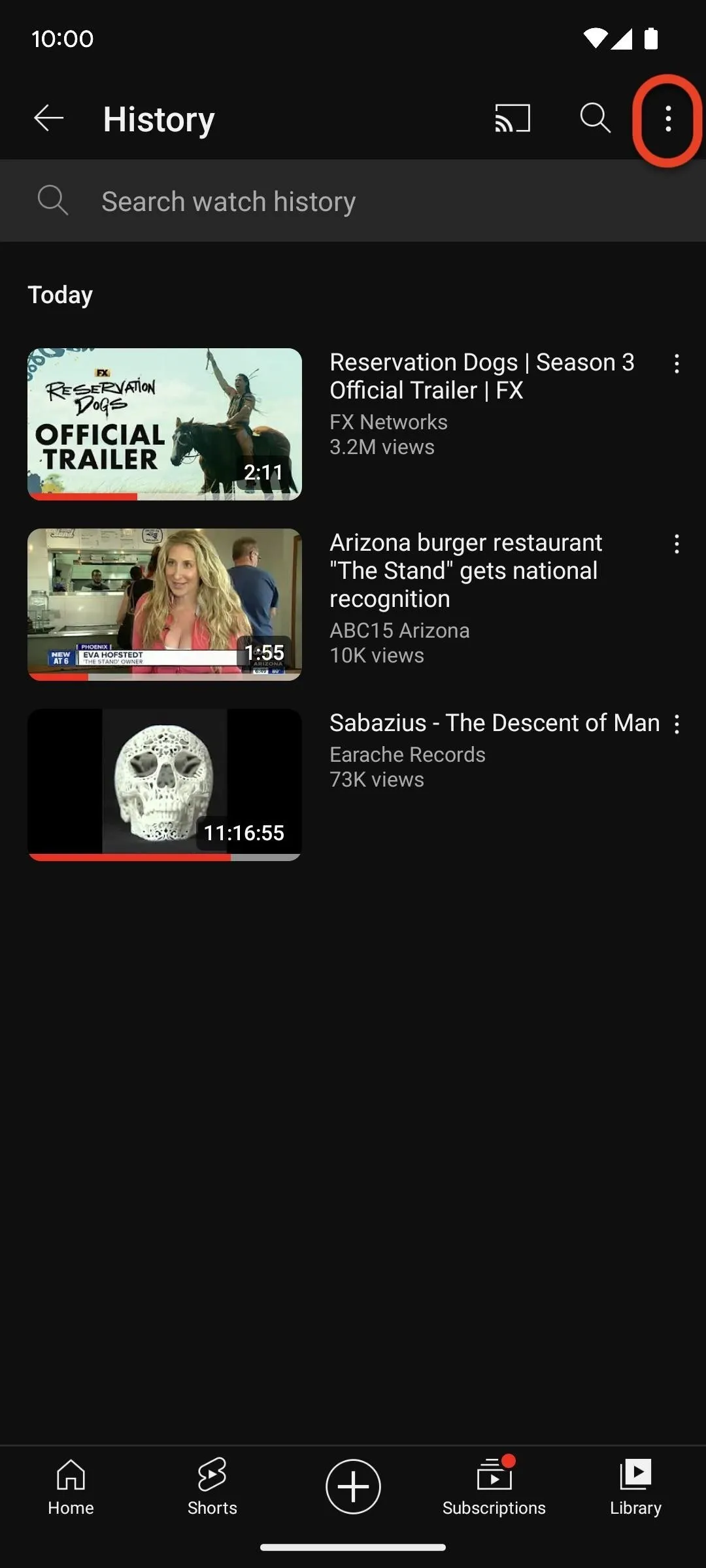
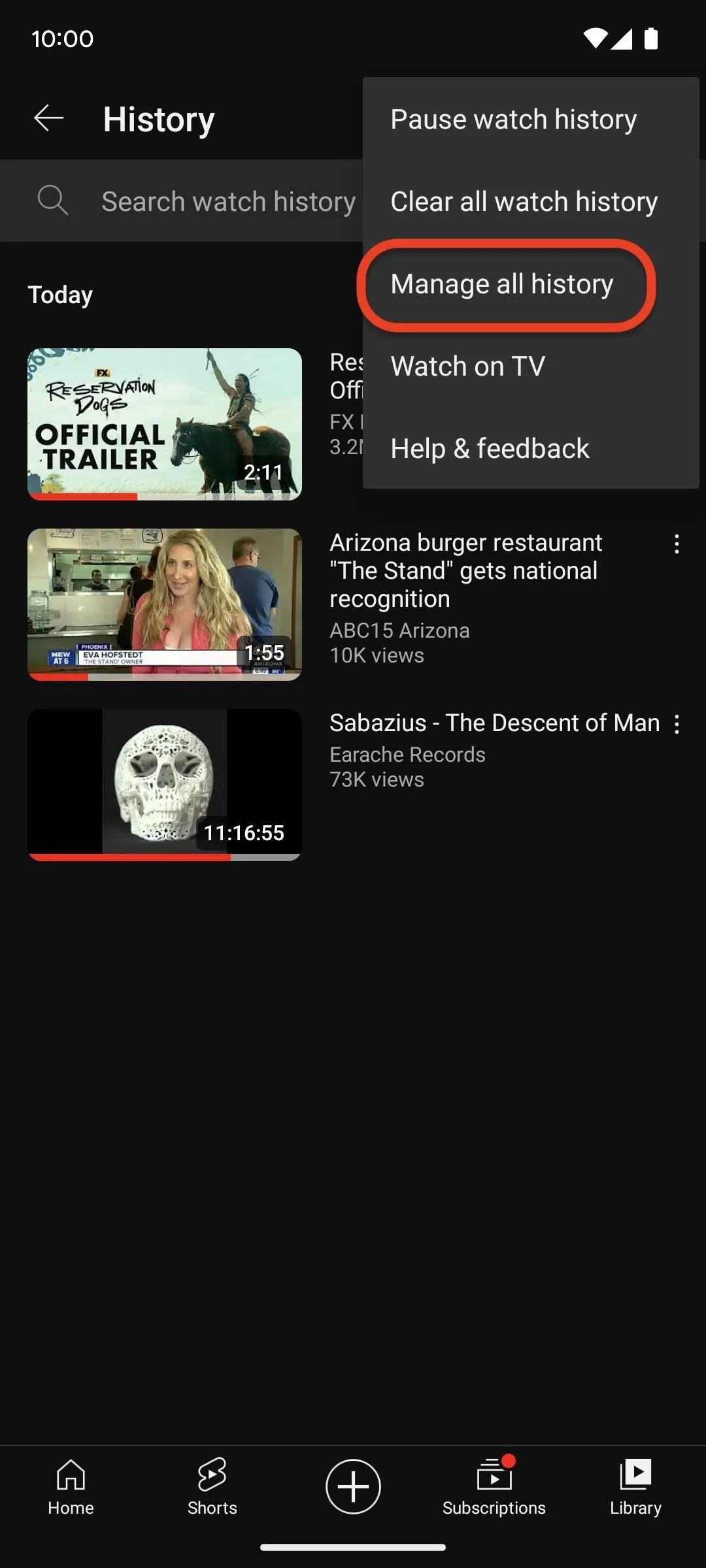
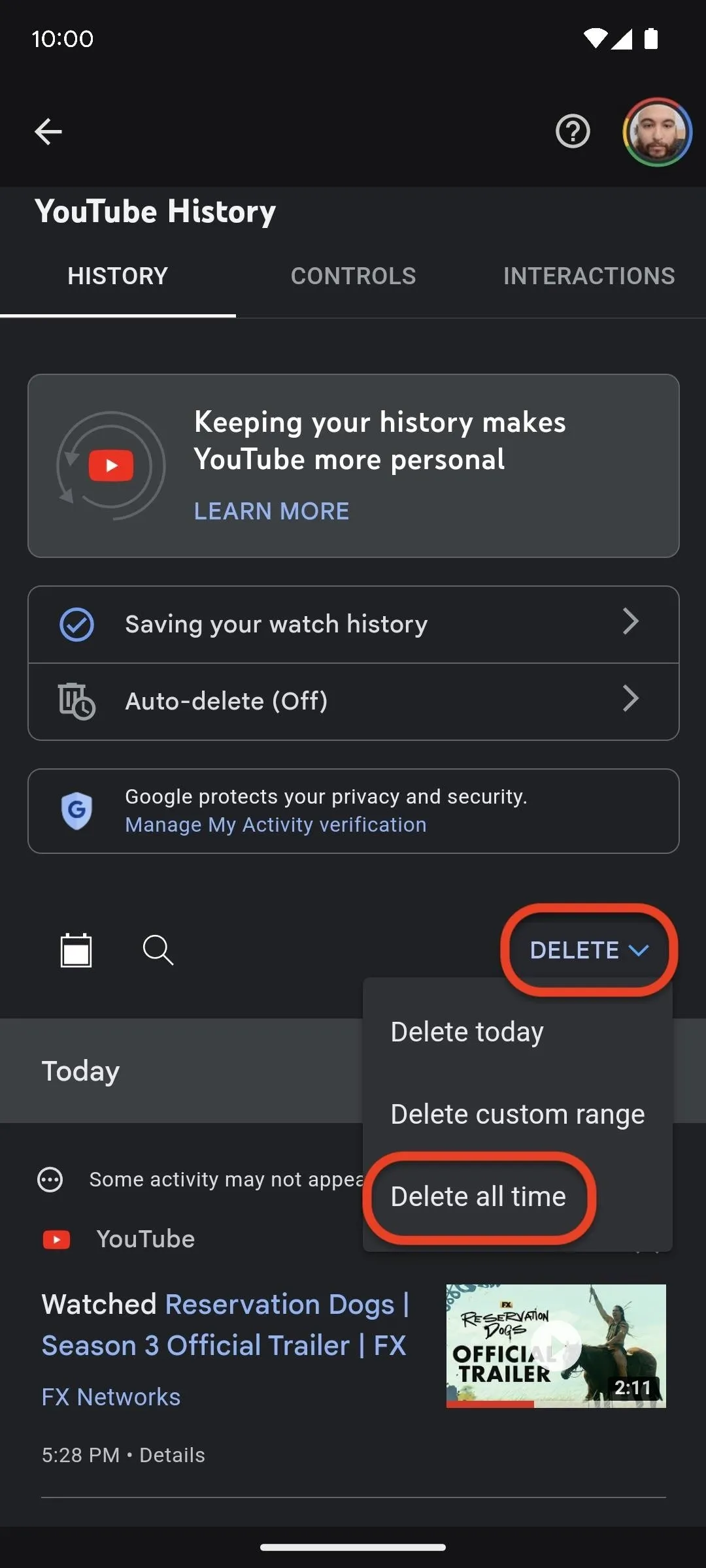
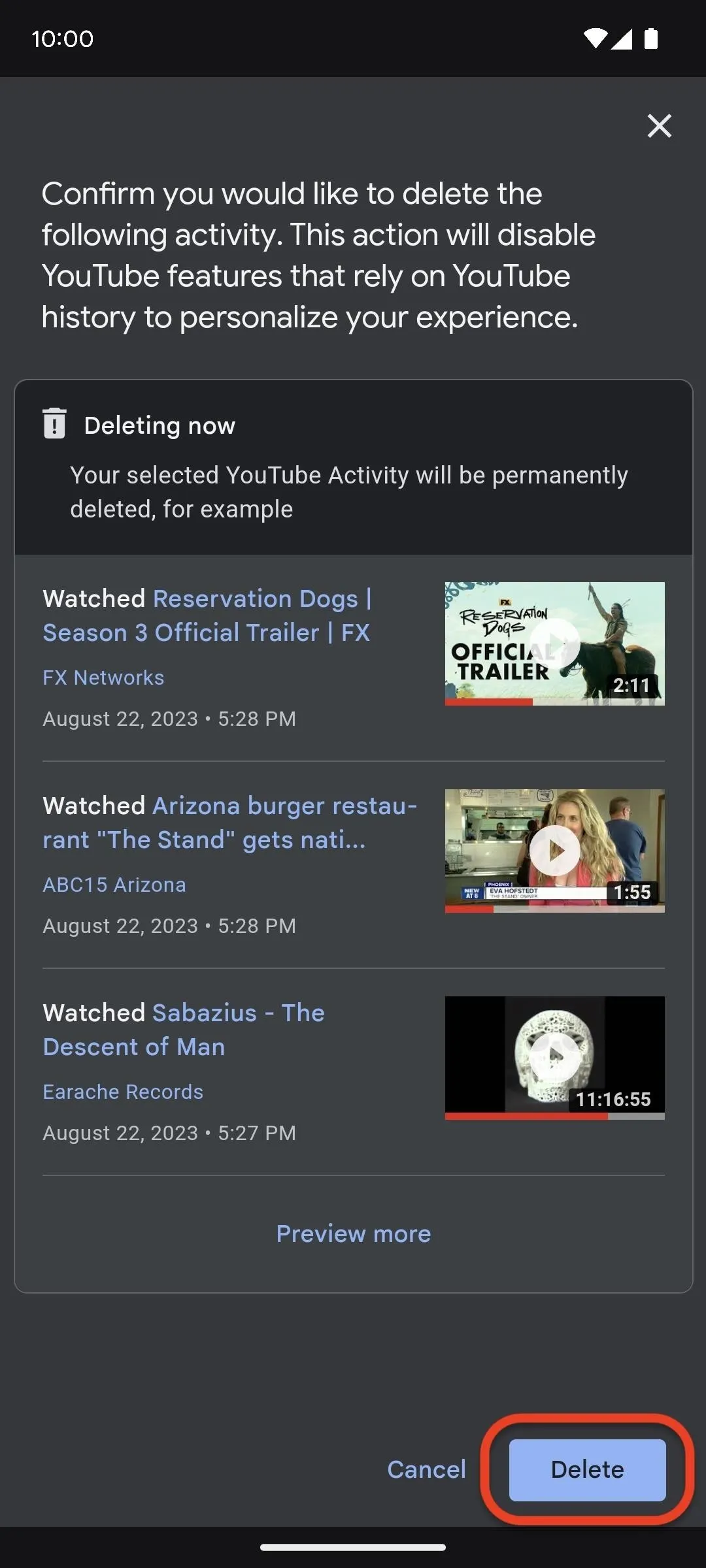
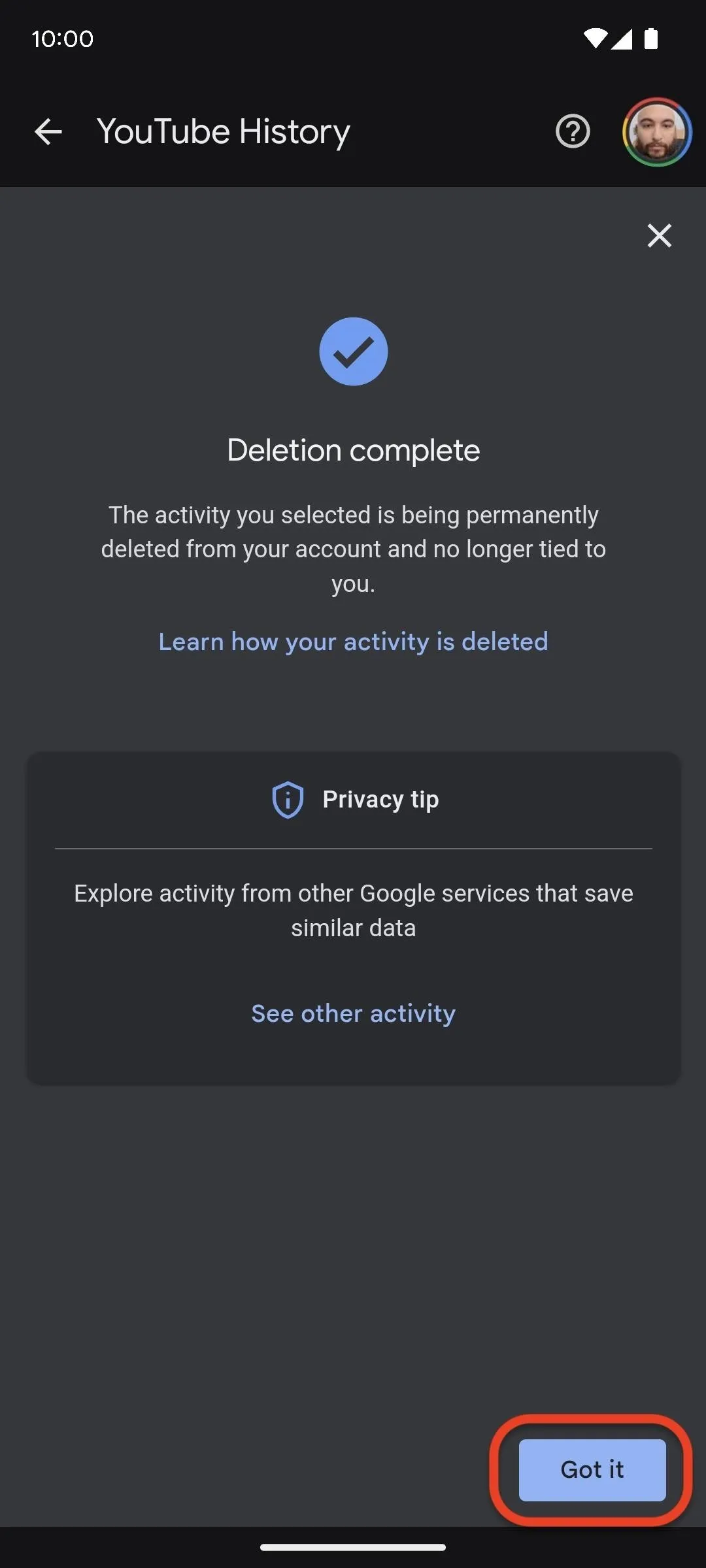
Supprimer seulement une partie de votre historique YouTube
Si vous choisissez « OK » après avoir mis en pause votre historique des vidéos regardées à l’étape 2 ci-dessus et sélectionnez « Gérer tout l’historique » ou « Gérer votre historique des vidéos regardées sur YouTube » lorsque vous commencez à supprimer votre historique des vidéos regardées sur YouTube, vous pouvez simplement supprimer l’historique du jour en cours ou choisir une plage de dates personnalisée à effacer au lieu de supprimer l’intégralité de votre historique.
Ceci est utile si vous souhaitez que certaines recommandations sur votre page d’accueil YouTube restent mais en suppriment d’autres. Vous pouvez également appuyer sur le « X » à côté de n’importe quelle vidéo ou date de votre historique pour supprimer uniquement quelques vidéos ou vidéos d’une journée entière.
Suppression automatique de votre historique YouTube
Si vous ne souhaitez pas suspendre votre historique YouTube et élaguer continuellement votre activité, vous pouvez plutôt configurer un protocole de suppression automatique. Dans le gestionnaire d’historique YouTube, choisissez « Suppression automatique » dans l’onglet Historique ou « Choisir une option de suppression automatique » dans l’onglet Contrôles. Vous pouvez choisir de supprimer automatiquement les activités YouTube datant de plus de 3, 18 ou 36 mois.
Une fois que vous avez sélectionné un intervalle, appuyez sur le bouton « Suivant ». Un bref aperçu de l’historique que vous êtes sur le point d’effacer vous sera présenté. Appuyez sur le bouton « Confirmer » pour continuer, puis sur « Compris » sur la page de confirmation pour quitter.
Laisser un commentaire